蜂助手怎么给手机刷机?蜂助手一键刷机图文教程
蜂助手是一款帮助用户管理智能手机的应用工具,蜂助手长期专注于为运营商、线下手机销售渠道提供平台级、一体化、定制化、可增值的手机助手类服务产品解决方案。以六种产品的形式,均支持安卓、苹果手机,满足不同服务环节的需求。蜂助手具还有一键刷机功能,那么,蜂助手如何一键刷机?蜂助手怎么给手机刷机?接下来小编就给大家分享蜂助手一键刷机图文教程,想要给手机刷机的小伙伴可以看看!
蜂助手一键刷机教程:
1、首先打开蜂助手,然后将我们的手机与电脑进行连接
2、连接成功后我们在蜂助手的“手机服务”中打开“安卓ROM”,在“安卓ROM”中打开“一键刷机”;

3、在刷机前它会让我们先对手机进行备份,在蜂助手的“手机服务”界面找到“一键换机”,在“一键换机”界面就可以看到手机备份功能了;

勾选上想要备份的功能(目前蜂助手支持备份“联系人”、“通话记录”、“短信”),勾选完毕后在设置一下备份文件的保存位置,最后点击“开始备份”就可以了。
4、如果你已经备份了,那么就点击“我已备份”;

5、接着选择ROM包,如果你还没下载可以在刚才的“安卓ROM”界面下载。添加好ROM包后点击“一键刷机”就可以了。
教程结束,以上就是蜂助手怎么给手机刷机?蜂助手一键刷机图文教程的全部内容,如果你也有给手机刷机的需要,那就赶快下载蜂助手试试吧!
相关教程推荐:
刷机天堂一键刷机工具怎么使用?刷机天堂一键刷机详细安装使用图文步骤
相关文章
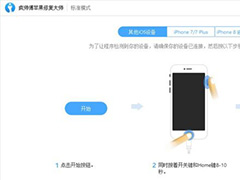 苹果手机在刷机是出现了错误,导致手机白屏要如何的解决,本文中将会有详细的操作方法介绍,需要的朋友可以阅读本文参考一下2020-01-16
苹果手机在刷机是出现了错误,导致手机白屏要如何的解决,本文中将会有详细的操作方法介绍,需要的朋友可以阅读本文参考一下2020-01-16
爱思助手刷机时提示请求SHSH失败怎么办 快速解决苹果刷机问题
爱思助手刷机时提示请求SHSH失败怎么办,还有不知道的朋友一起看看吧2019-11-04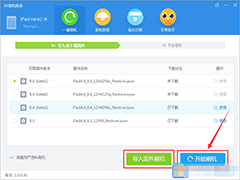
xy苹果助手怎么刷机?使用xy苹果助手进行刷机的详细操作流程
xy苹果助手怎么刷机?下文中详细的介绍了使用xy苹果助手进行刷机的具体操作流程,感兴趣的朋友不妨阅读下文内容,参考一下吧2019-08-12 苹果官方面向 iOS 用户推送了 iOS 12.4 正式版更新,那如何更新呢?下文中详细的介绍了使用爱思助手一键刷机iOS 12.4正式版的具体操作流程,感兴趣的朋友不妨阅读下文内容2019-08-01
苹果官方面向 iOS 用户推送了 iOS 12.4 正式版更新,那如何更新呢?下文中详细的介绍了使用爱思助手一键刷机iOS 12.4正式版的具体操作流程,感兴趣的朋友不妨阅读下文内容2019-08-01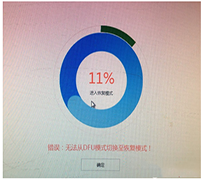 刷机失败,提示"无法从dfu模式切换至恢复模式",怎么办呢?小编为大家事理了解决此问题的三种方法,感兴趣的朋友不妨阅读下文内容,参考一下吧2019-07-08
刷机失败,提示"无法从dfu模式切换至恢复模式",怎么办呢?小编为大家事理了解决此问题的三种方法,感兴趣的朋友不妨阅读下文内容,参考一下吧2019-07-08 线刷宝是一个安卓手机智能线刷工具,一键刷机,提供官方原版ROM,用户使用该软件进行刷机的时候后失败了如何解决?本文中将会有详细的介绍,感兴趣的朋友不妨阅读本文参考2018-11-29
线刷宝是一个安卓手机智能线刷工具,一键刷机,提供官方原版ROM,用户使用该软件进行刷机的时候后失败了如何解决?本文中将会有详细的介绍,感兴趣的朋友不妨阅读本文参考2018-11-29 刷机帮维修助手是一款功能强大的手机刷机工具,软件集解锁、救砖、刷机于一体,是一款全面的刷机帮综合维修工具箱,本文为大家介绍的是这款软件的使用方法2018-11-14
刷机帮维修助手是一款功能强大的手机刷机工具,软件集解锁、救砖、刷机于一体,是一款全面的刷机帮综合维修工具箱,本文为大家介绍的是这款软件的使用方法2018-11-14 越来越多的用户喜欢将自己的苹果爱机进行刷机,苦无没有实用的方法和工具,为此,小编针对PP助手为广大用户提供了这么一篇刷机教程,旨在帮助苹果用户都能够顺利的为爱机刷2018-07-26
越来越多的用户喜欢将自己的苹果爱机进行刷机,苦无没有实用的方法和工具,为此,小编针对PP助手为广大用户提供了这么一篇刷机教程,旨在帮助苹果用户都能够顺利的为爱机刷2018-07-26 vivo手机助手是一款由官方打造的vivo手机管理软件,可以提供丰富的应用下载、数据备份、数据管理、手机主题管理等功能,甚至还可以利用它辅助手机刷机,下面就跟小编一起来2018-07-16
vivo手机助手是一款由官方打造的vivo手机管理软件,可以提供丰富的应用下载、数据备份、数据管理、手机主题管理等功能,甚至还可以利用它辅助手机刷机,下面就跟小编一起来2018-07-16
有哪些好用的安卓ROM值得推荐 非常好用安卓第三方ROM介绍
想刷机的朋友是否还在疑惑使用那个ROM好呢?下面小编就为您带来的是几款好用的安卓ROM,需要的朋友可以阅读本文参考一下那一款更合心意2018-01-19



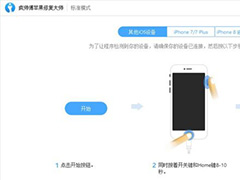

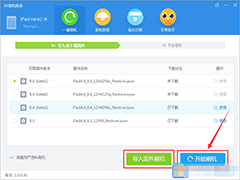

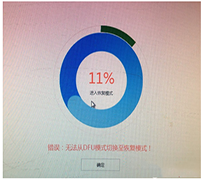





最新评论